OrCAD Capture 10: BOM
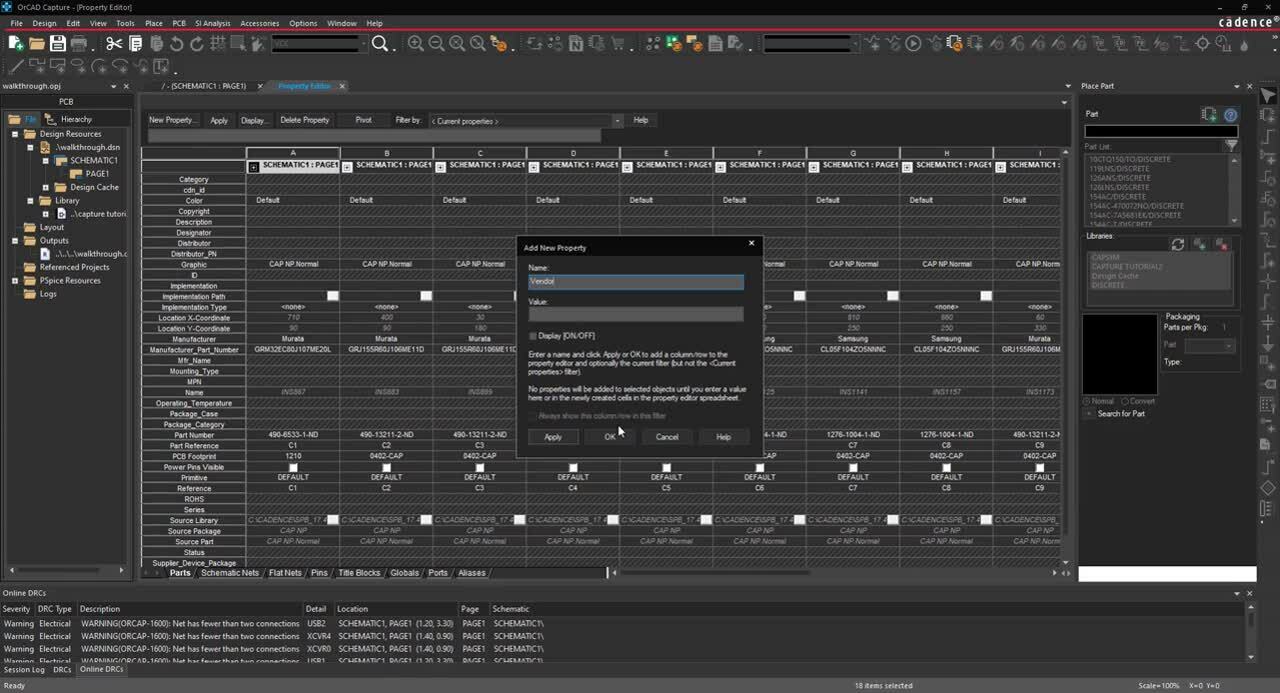
本教程演示如何在OrCAD Capture version 17.4(2021)中为项目部件创建物料清单(BOM)。完成本教程后,您将能够:
- 创建一个自定义BOM
- 在Excel中打开BOM
要跟随本教程,请继续从Capture演练9中进行设计,或使用附带的设计文件,捕获教程10_bom。DSN.
- 在原理图中,右键单击并选择选择过滤器(CTRL-I).
- 选择清除所有.
- 勾选旁边的方框部分并点击好吧.
- 突出原理图。
注:在原理图中只选取零件。
- 右键点击编辑属性.
注意:“制造商”、“制造商部件号”和“部件号”字段已经添加。你可以使用CTRL + C而且CTRL + V在键盘上快速复制粘贴在属性窗口中。
- 选择新的属性按钮。
- 添加一个供应商为名称,单击好吧.
- 右键单击供应商行并选择编辑.
- 添加Digi-key为供应商,并单击好吧.
- 关闭属性编辑器窗口。
- 在项目层次结构中选择设计后,选择工具>材料清单菜单上的。
- 使用头而且结合房地产文本框可自定义物料清单或复制并粘贴以下文本字符串:
标题:Item\tQuantity\tReference\tPart\tVendor\tManufacturer\tManufacturer零件号
结合属性:
{项}\ t{数量}\ t{参考}\ {Value} \ t{供应商}\ t{制造商}\ {Manufacturer_Part_Number}
注意:确保文本精确匹配添加的属性字段——包括空格和大小写。
- 选择在Excel中打开.
- 浏览到保存物料清单报告的位置。
- 点击好吧来生成材料清单
注意:您也可以通过双击项目目录输出中的报告来查看材料清单。